Tableau — популярний інструмент візуалізації даних, який використовується для бізнес-аналітики. За допомогою продуктів Tableau можна бачити і розуміти дані незалежно від їх обсягу та кількості систем, в яких вони зберігаються.
Пропонуємо Вам ознайомитися з керівництвом, яке містить навчальні матеріали з адміністрування користувачів Tableau Server / Online.
Зміст
Методи аутентифікації
Щоб налаштувати метод аутентифікації:
- для Tableau Server відкрийте Tableau Service Manager (TSM): в браузері https: //: 8850 і перейдіть в Configuration> User Identity & Access> Authentication Method
- для Tableau Online увійдіть в Tableau Online під Site Administrator і перейдіть в Settings> Authentication
Tableau підтримує кілька типів аутентифікації:
- Local authentication. Користувачі входять в систему використовуючи свої облікові дані: логін і пароль.
- Kerberos (тільки для Tableau Server). Даний метод використовується при інтеграції Active Directory.
- AD, Kerberos KDC аутентифікує користувача і відправляє квиток на видачу квитків (TGT) на комп’ютер користувача, користувач підключається до Tableau Server, який аутентифікує user.c
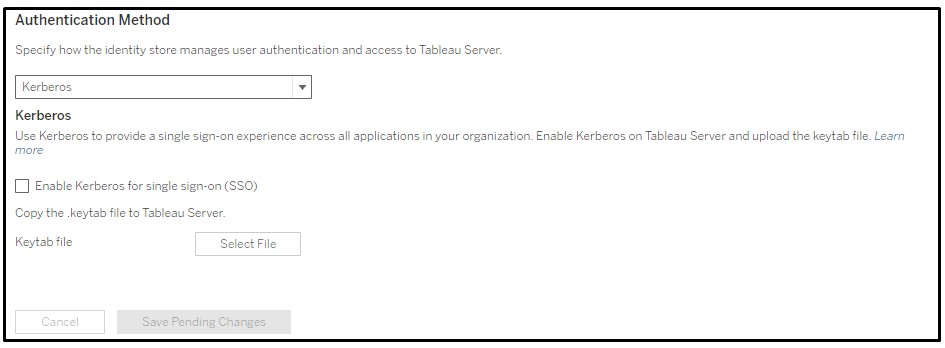
- Mutual SSL (тільки для Tableau Server). Даний метод надає користувачам прямий і безпечний доступ до Tableau Server. Сервер перевіряє наявність сертифікату і перевіряє автентичність користувача на основі імені в сертифікаті клієнта. Ви так само можете налаштувати вхід за логіном і паролем в разі збою SSL аутентифікації.
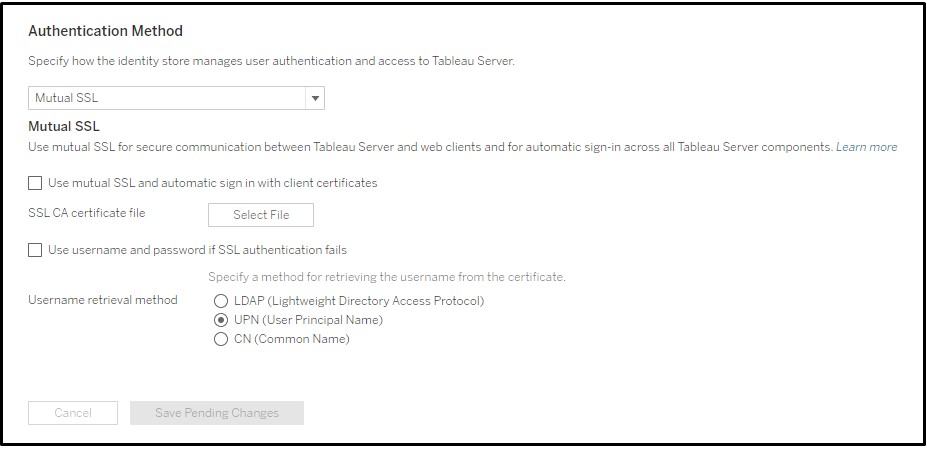
- OpenID Connect. Це стандартний протокол аутентифікації, який дозволяє користувачам входити в систему провайдера ідентифікації (IdP), такого як Google. Після успішного входу в IdP вони автоматично входять в Tableau Server.
Для Tableau Server у Tableau Service Manager:
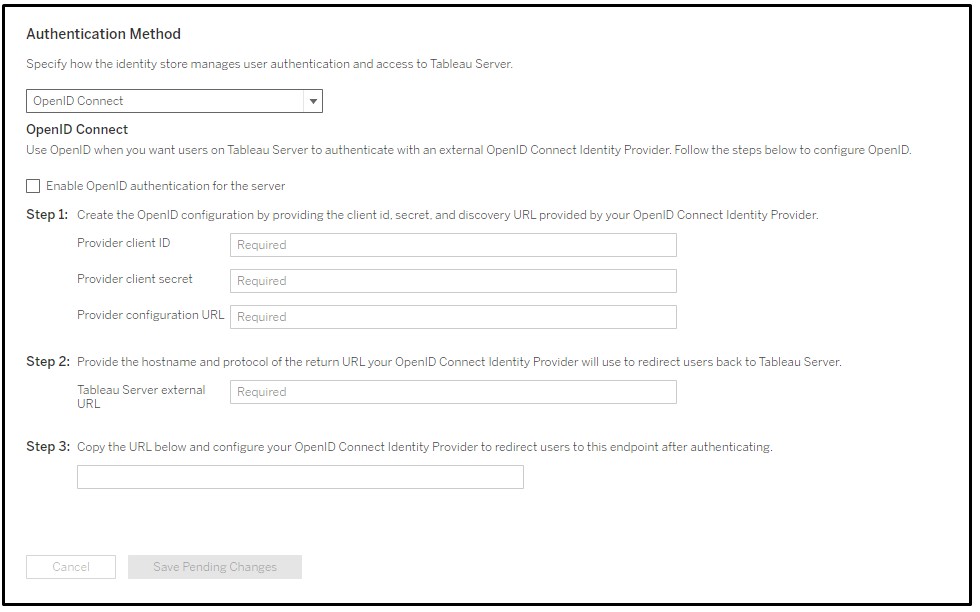
Для Tableau Online у Settings->Authentication:
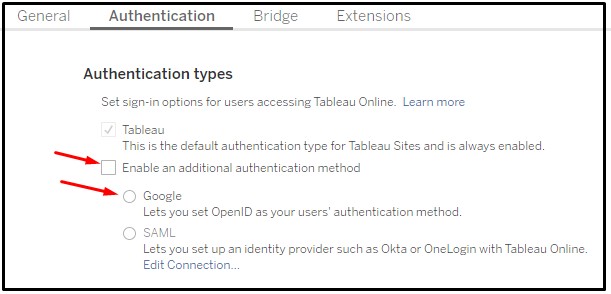
- SAML. це стандарт XML, який дозволяє захищеним веб-доменам обмінюватися даними аутентифікації та авторизації користувача. Ви можете налаштувати Tableau Server на використання зовнішнього постачальника посвідчень (IdP) для аутентифікації користувачів за SAML 2.0. На сервері Tableau не зберігаються облікові дані користувача, а використання SAML дозволяє додати Tableau в середовище єдиного входу у вашій організації.
Для Tableau Server у Tableau Service Manager:
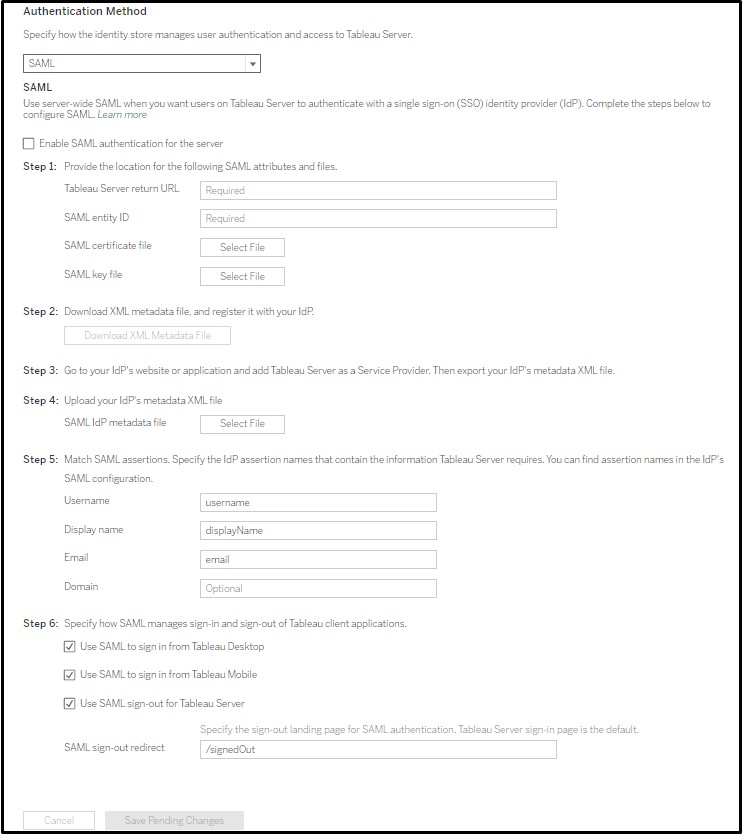
Для Tableau Online у Settings->Authentication:
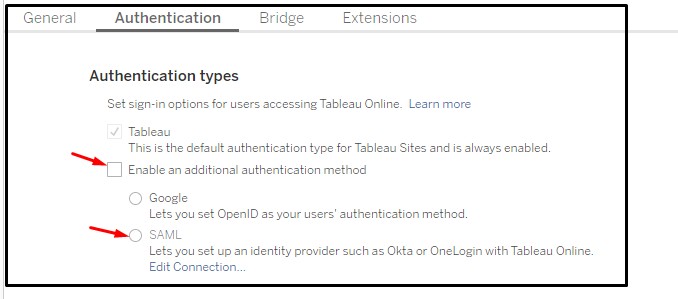
Ролі аутентифікації
Можливості адміністрування користувачів доступні для Server Administrator і Site Administrator. Перший від другого відрізняється лише тим, що Server Adm керує всіма сайтами на сервері і може призначати для кожного сайту Site Adm.
Всього ролей – 8:
- Група Creator (ліцензія)
a. Server Administrator – головний адміністратор серверу з доступом до всіх сайтів, може призначати всі ролі.
b. Site Administrator Creator– адміністратор відповідного сайту, може призначати всі ролі крім Server Adm для свого сайту
c. Creator – максимальний доступ до контенту, може підключатися до всіх даних, створювати і публікувати flows, data sources, workbooks і використовувати функції взаємодії в опублікованих поданнях. Може підключатися до даних з Tableau Prep / Desktop, публікувати і завантажувати flows, data sources, workbooks - Група Explorer (ліцензія)
a. Site Administrator Explorer – той же доступ, що і для Site Administrator Creator, але не може підключатися до зовнішніх джерел даних
b. Explorer (can publish) – може публікувати workbooks з Інтернету з використанням існуючих джерел даних, переглядати і взаємодіяти з опублікованими поданнями (views) використовувати всі функції взаємодії та зберігати нові автономні джерела даних з підключень даних, вбудованих в робочі книги. У середовищі веб-редагування можна редагувати і зберігати існуючі робочі книги. Неможливо зберегти нові автономні джерела даних з підключень до даних, вбудованих в книги, і не може підключитися до зовнішніх даних і створити нові джерела даних.
c. Explorer – може переглядати і взаємодіяти з опублікованими уявленнями (views), оформляти підписки (subscribe) на контент, створювати керовані даними сповіщення, підключатися до опублікованих в Tableau джерел даних і відкривати робочі книги в середовищі веб-розробки для спеціальних запитів, але вони не можуть зберегти свою роботу. - Група Viewer (ліцензія)
a. Viewer – може бачити опубліковані представлення (views), створені іншими користувачами, і використовувати більшість функцій взаємодії. Може оформити підписку (subscribe) на представлення (views) і завантажити зображення або зведені дані. Не може підключатися до даних, створювати, редагувати або публікувати контент, а також встановлювати сповіщення про дані.
Unlicensed – не може увійти на Tableau Server або в Tableau Online. Користувачам призначається роль в наступних випадках:
– імпорт користувачів з файлу CSV
– кількість доступних ліцензій досягається в момент додавання або імпорту користувачів
– видалення користувача, якому належить контент на сайті. Користувач, як і раніше буде володіти контентом, але не зможе нічого з ним зробити.
Примітка. Tableau Online має такі ж ролі крім Server Administrator.
Адміністрування користувачів
Щоб створити / видалити / змінити користувача, потрібно зайти на сервер: https: // під роллю Server / Site Administrator.
Server Adm може адмініструвати користувачів серверів і сайтів (Скріншот 1).
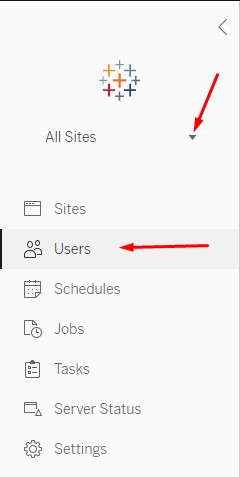
Примітка. На рівні серверу відображається кількість використаних / досутпних ліцензій (Скріншот 2)
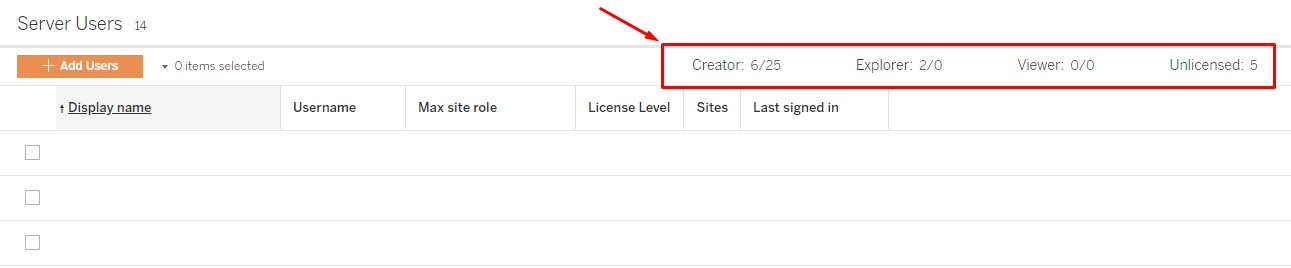
Додати користувачів можна 3-ма способами: створити, імпортувати CSV файл, інтеграція ActiveDirectory (якщо Ви не оберете метод Local Authentication)
Site Adm може адмініструвати користувача відповідного сайту (як і Server Adm)
На рівні сайту доступні Групи. Додати користувачів можна так само, як і на рівні серверу.
(Скріншот 3)
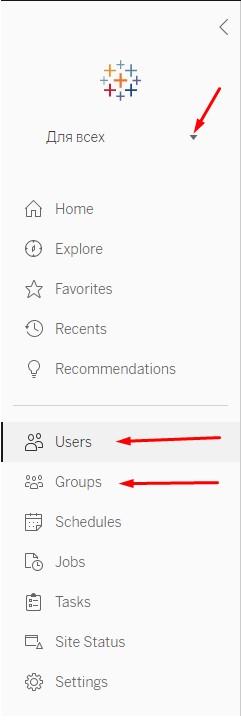
Примітка. У Tableau Online доступний лише рівень сайту. Додавання користувачів нічим не відрізняється від Tableau Server.
Управління правами доступу
Незалежно від ролі сервера, призначеної користувачеві, можна забороняти / дозволяти доступ до контенту.
Біля потрібного типу контенту (Projects, Workbooks, Data Sources, Data Roles, Flows) знайти значок «. . . » > Permissions
(Скріншот 1)
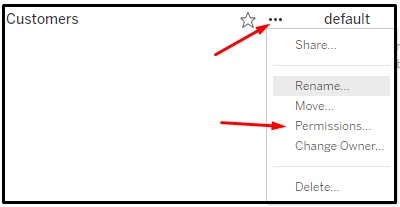
Далі у нас відкривається вікно налаштувань прав доступу – на скріншоті вікно налаштувань прав доступу до Projects
(Скріншот 2)
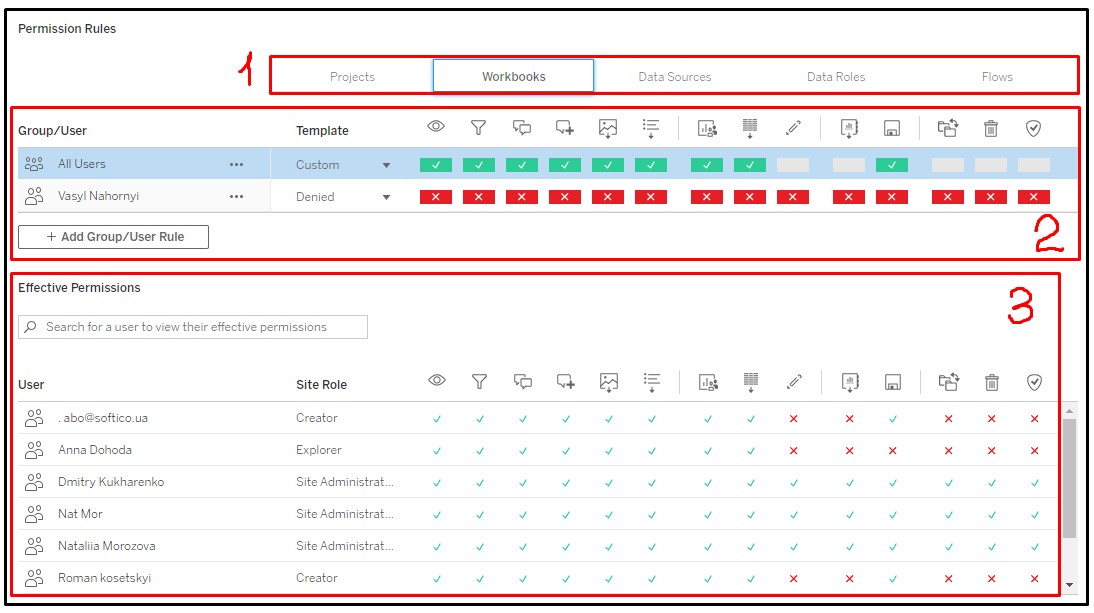
У полі (1) ми можемо вибрати тип контенту (поле відображається лише під час налаштування прав доступу до Project)
У полі (2) ми можемо додати групу / користувача, вибрати для нього шаблон: View, Publish, Administer, None, Denied. Також можна вручну налаштувати доступ клікаючи по полю в потрібній колонці.
У полі (3) ми можемо переглянути користувачів групи обраної в полі (2)